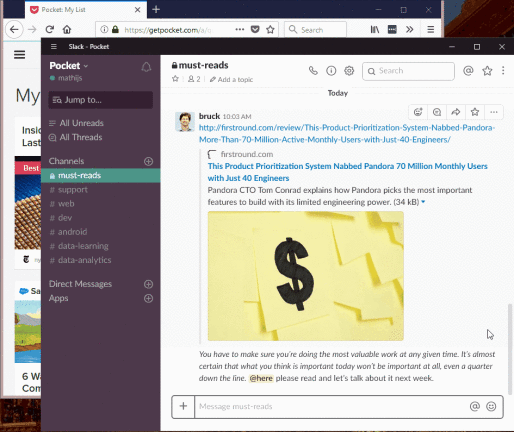16 карманных советов, которые помогут вам прочитать это позже
Опубликовано: 2022-01-29Когда вы пишете весь день, вы читаете весь день. Но на чтение лонгридов можно потратить не так уж много часов. Поэтому, когда я натыкаюсь на историю, которой хочу уделить серьезное внимание, я сохраняю ее в Pocket.
На момент запуска Pocket назывался Read It Later, еще до того, как появился App Store. Но после смены названия в 2012 году оно превратилось в очень удобное приложение. Помимо статей, вы можете сохранять видео, изображения и все, что имеет URL-адрес. Он архивирует все, что вы сохранили, чтобы вы могли получить к нему доступ в автономном режиме (кроме видео), что особенно полезно, когда сотовая связь нестабильна.
Хотя Pocket — это простое кроссплатформенное приложение, есть несколько вещей, которые могут сделать его еще более приятным. Ознакомьтесь с ними ниже, и если у вас есть что-то, чем вы хотели бы поделиться, добавьте их в комментарии.
Если вы действительно посвятили себя Pocket, возможно, вы захотите обновить его. С Pocket Premium (4,99 доллара в месяц или 44,99 доллара в год) все, что вы сохраняете, архивируется в вашей учетной записи Pocket, даже если оно удалено из Интернета, в дополнение к таким функциям, как предлагаемые теги и более надежная функция поиска.
16. Сделайте сохранение
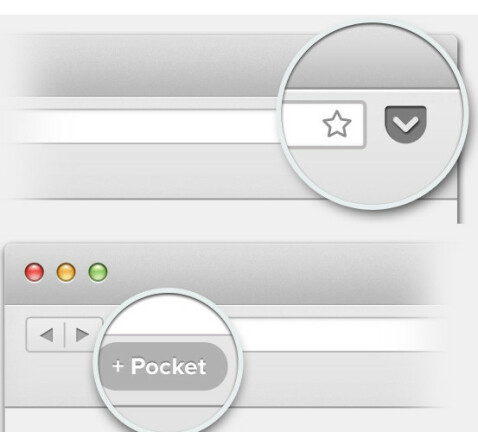
Настройте Pocket, чтобы вы могли легко сохранять контент, где бы вы ни находились — на рабочем столе, телефоне или в Twitter.
На компьютере добавьте расширение в браузер или используйте букмарклет Pocket. В карманном рекомендуемом канале в браузере нажмите «Сохранить» на истории, чтобы добавить ее в свой список.
В iOS включите расширение Pocket Share. Откройте Safari, коснитесь «Поделиться» (значок со стрелкой вверх), проведите пальцем влево по появившимся значкам, выберите «Еще», включите «Включить Pocket» и коснитесь «Готово». Теперь, когда вы находитесь в приложениях, которые позволяют вам делиться, вы сможете легко добавлять в свой список Pocket. Чтобы переместить значок Pocket в начало списка, нажмите и перетащите его влево.
На устройствах Android или Kindle Fire нажмите кнопку «Поделиться» в приложении. Должен появиться пункт «Добавить в Pocket», и вы можете просто выбрать его, чтобы добавить в список Pocket.
Для любого устройства вы можете отправить что-нибудь по электронной почте прямо в Pocket, нажав «Поделиться» и отправив его на [email protected] .
15. Получить направление
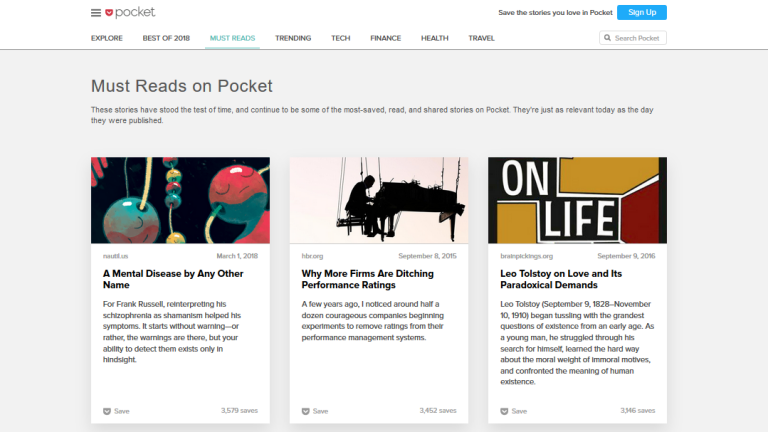
14. На ваше рассмотрение
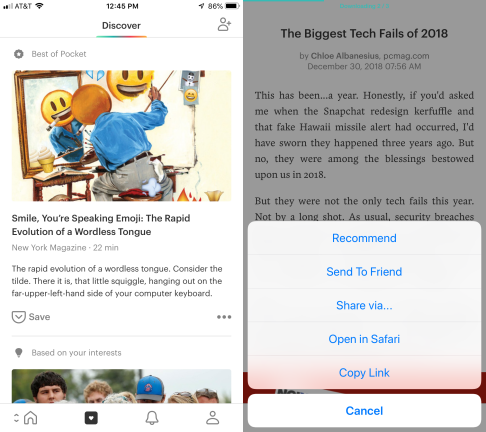
Pocket обращает внимание на то, что вы читаете и на кого подписаны. Оба собраны в разделе «Рекомендуемые», который представляет собой смесь историй, которые, по мнению службы, вам понравятся, и тех, на кого вы подписаны, которые хотят передать. На рабочем столе есть вкладка «Рекомендуемые». На мобильных устройствах этот же контент помечен как «Обнаружение», и его можно найти, щелкнув значок сердца в нижней части приложения.
Чтобы порекомендовать что-то другим, откройте этот предмет в Pocket и щелкните стрелку внизу страницы, а затем «Рекомендовать». Вы также можете порекомендовать определенный отрывок, выделив текст и нажав «Поделиться», а затем «Рекомендовать» во всплывающем окне.
13. Делитесь и делитесь одинаково

Особенностью, которую я больше всего хотел бы видеть в Pocket, была бы возможность поделиться списком с кем-нибудь. Пока этого не произошло, лучше всего использовать функцию «Отправить другу».
После нажатия кнопки «Поделиться» на элементе в вашем списке выберите «Отправить другу». Введите адрес электронной почты вашего друга и, если хотите, примечание. Pocket отправляет им электронное письмо с изображением и фрагментом текста из истории вместе с возможностью сохранить его в своей учетной записи Pocket или просмотреть в браузере.
Вы также можете отправить другу, выделив часть статьи, а затем нажав «Поделиться», и появится опция «Отправить другу».
12. Получайте уведомления
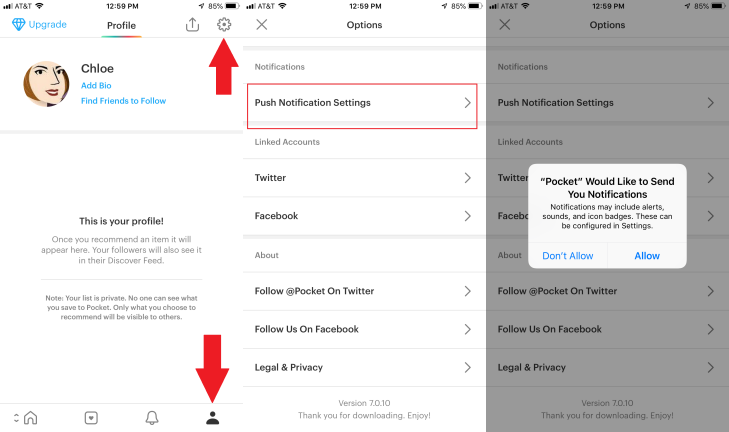
11. Получите сообщение
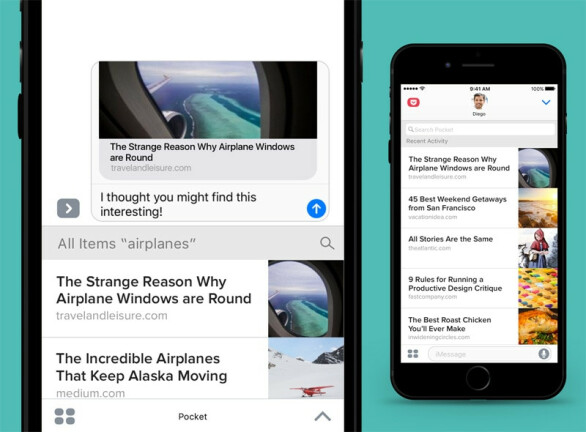
10. Отметьте себя
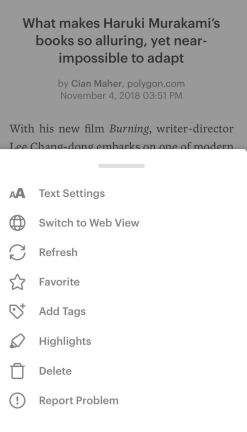
После того, как вы какое-то время использовали Pocket, вам может быть трудно отслеживать, что вы сохранили. Один из способов упростить поиск вещей — пометить их. Выберите фрагмент контента, щелкните многоточие, а затем «Добавить теги», введите тег, нажмите «Ввод», и теперь этот тег сохранен. В следующий раз, когда вы будете использовать тег, поле будет автоматически заполняться по мере ввода, или вы можете прокрутить список вниз, чтобы найти его. Вы также сможете сортировать по тегам, выбрав Тег в меню.

Если вы довольно поздно в игре поняли, что хотите пометить весь свой контент, перейдите в Pocket for Web, щелкните значок карандаша для массового редактирования, выберите все истории, которые вы хотите пометить определенным тегом, нажмите «Добавить тег» и введите тег.
Если вы сохраняете в Pocket из букмарклета, вы увидите возможность добавлять теги в каждое всплывающее подтверждение.
Если у вас есть Pocket Premium, у вас есть предлагаемые теги, которые выводят предложение из Pocket каждый раз, когда вы что-то сохраняете. Это огромная экономия времени.
9. Основные моменты для всех
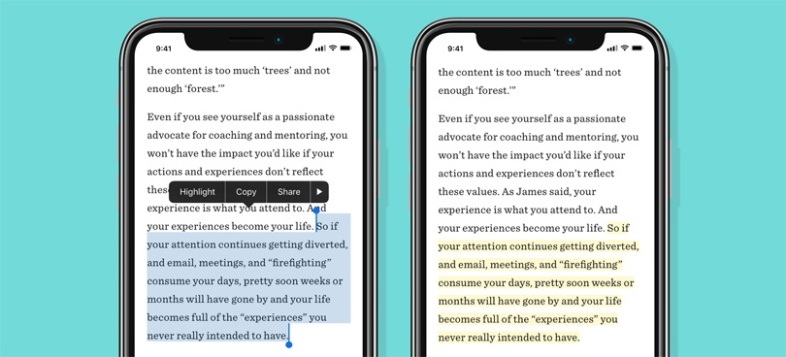
8. Смешайте это
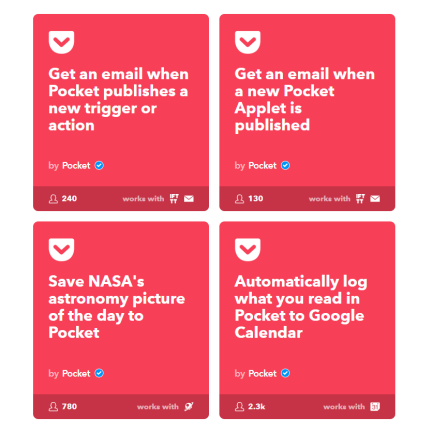
7. Посмотрите здесь
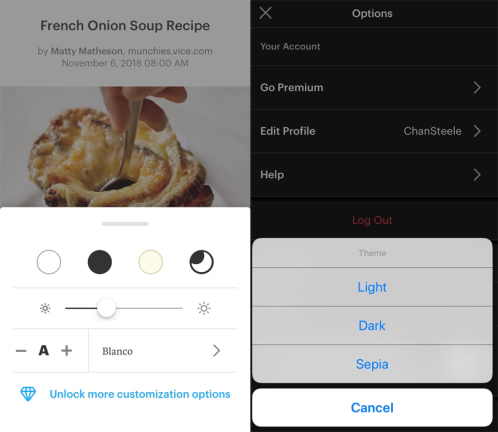
Чтобы изменить текст на рабочем столе, перейдите к фрагменту контента и выберите двойную кнопку «А» в правом верхнем углу. В появившемся меню вы можете переключаться между засечками и без засечек, изменять размер шрифта, регулировать яркость экрана и выбирать чтение на белом, черном фоне или фоне сепии.
6. Поставьте лайк и подпишитесь
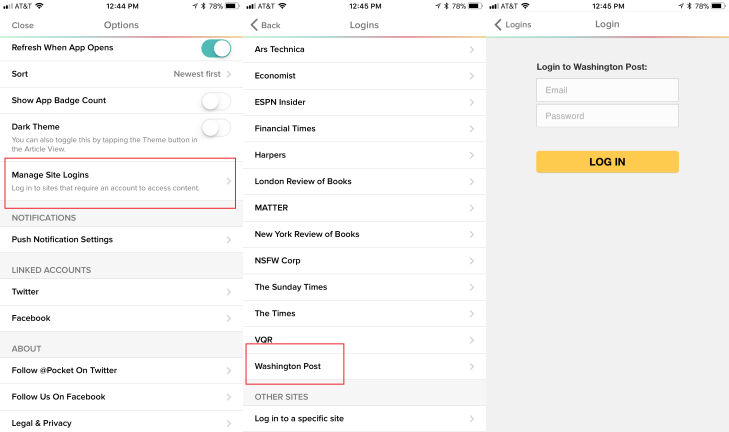
5. Мгновенное удовлетворение
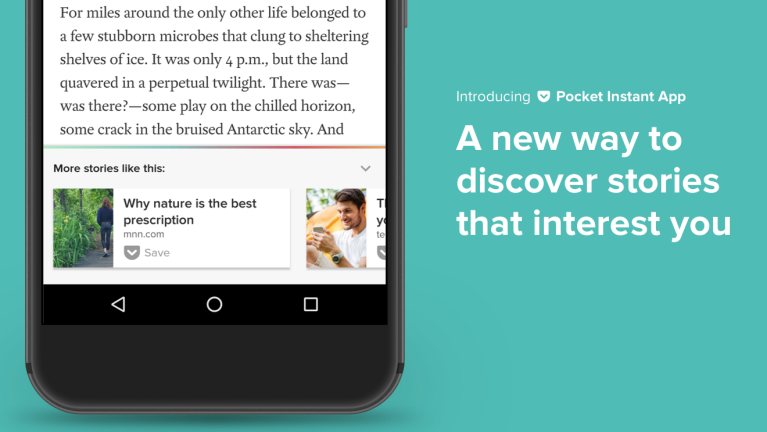
4. Сжечь все дотла
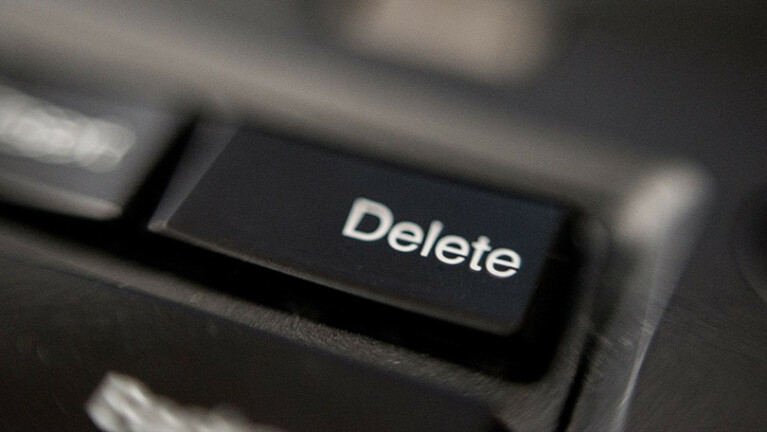
3. Потребность в чтении
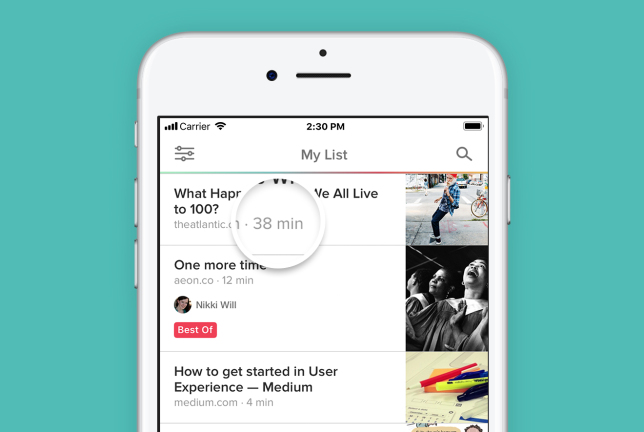
2. Слушайте
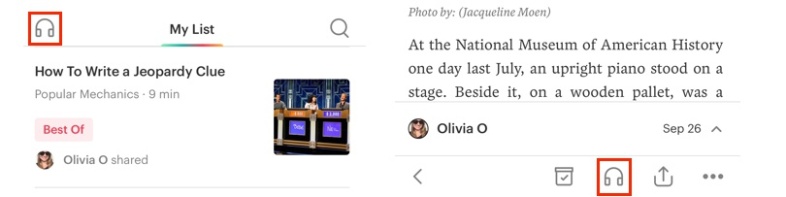
Иногда вы хотите читать новости, но не хотите их читать . Pocket может прочитать его вам. На мобильном устройстве вы увидите значок наушников в левом верхнем углу экрана. Нажмите на нее, чтобы открыть список воспроизведения всего вашего сохраненного контента. Вы также можете перейти к отдельным статьям и щелкнуть значок наушников внизу страницы, чтобы воспроизвести статью. Когда вы проигрываете историю, вы можете вернуться назад или пропустить вперед на 15 секунд за раз, изменить скорость голоса и заархивировать историю.
Если у вас есть устройство Alexa, вы можете добавить навык Pocket, перейдя в приложение Alexa, выполнив поиск Pocket и нажав «Включить». Вам нужно будет сначала авторизовать Alexa для подключения к вашей учетной записи Pocket, а затем Alexa сможет прочитать ваши последние три статьи.
На ПК с Windows вы можете использовать Экранный диктор или Firefox (Mozilla приобрела Pocket в 2017 году). На Mac вы можете выделить текст, который хотите прочитать вслух, щелкнуть по нему правой кнопкой мыши и выбрать «Речь» > «Начать говорить».